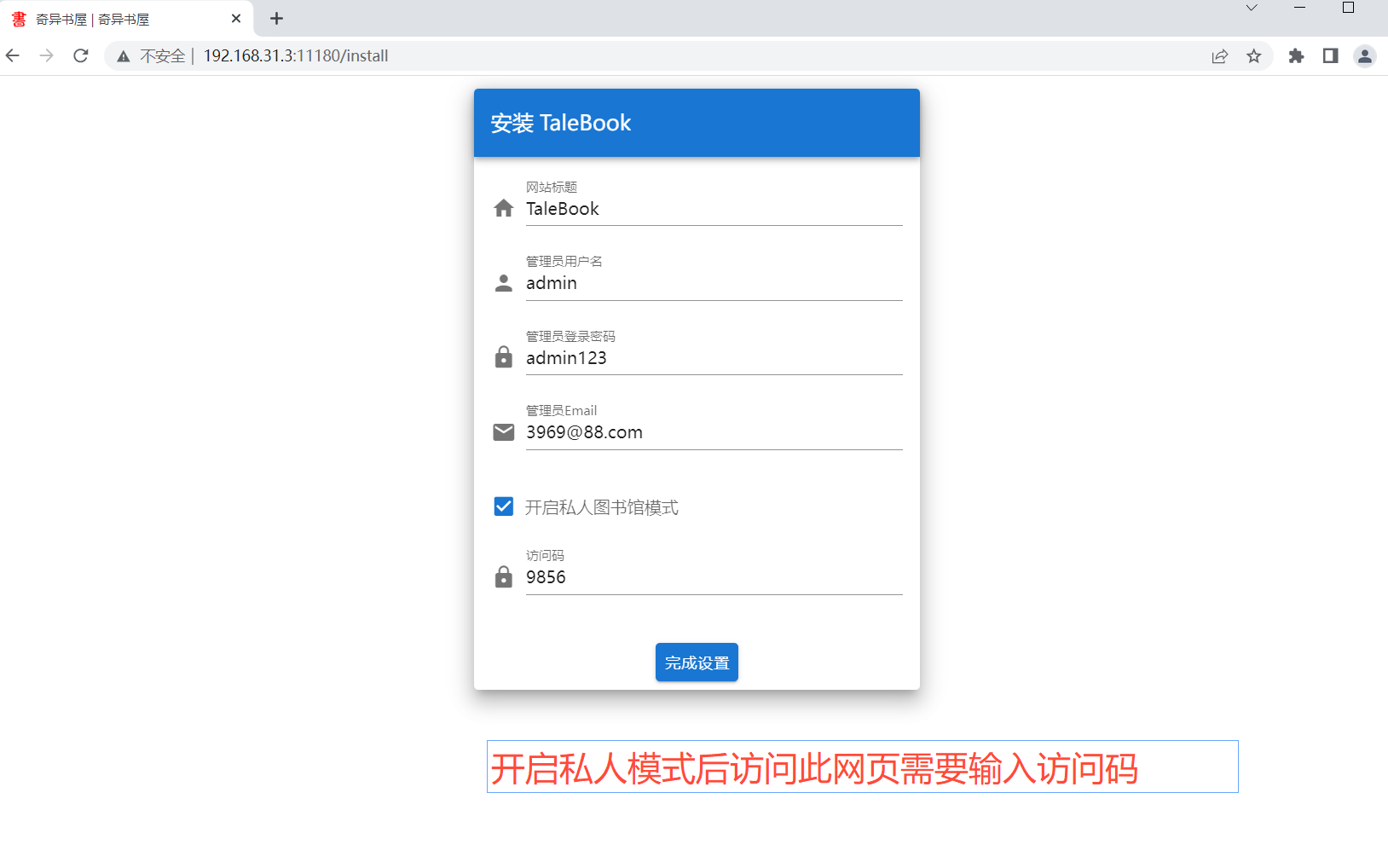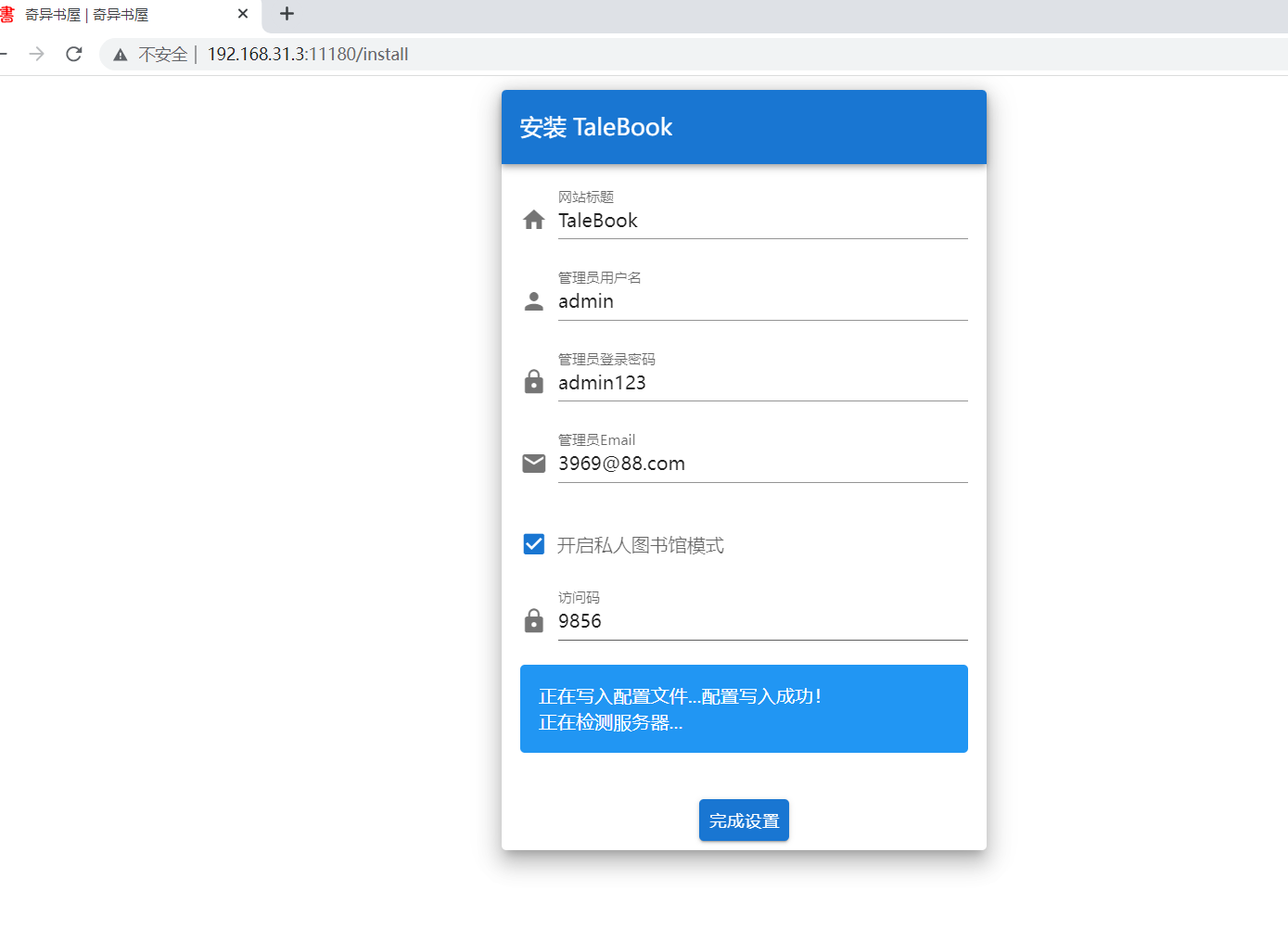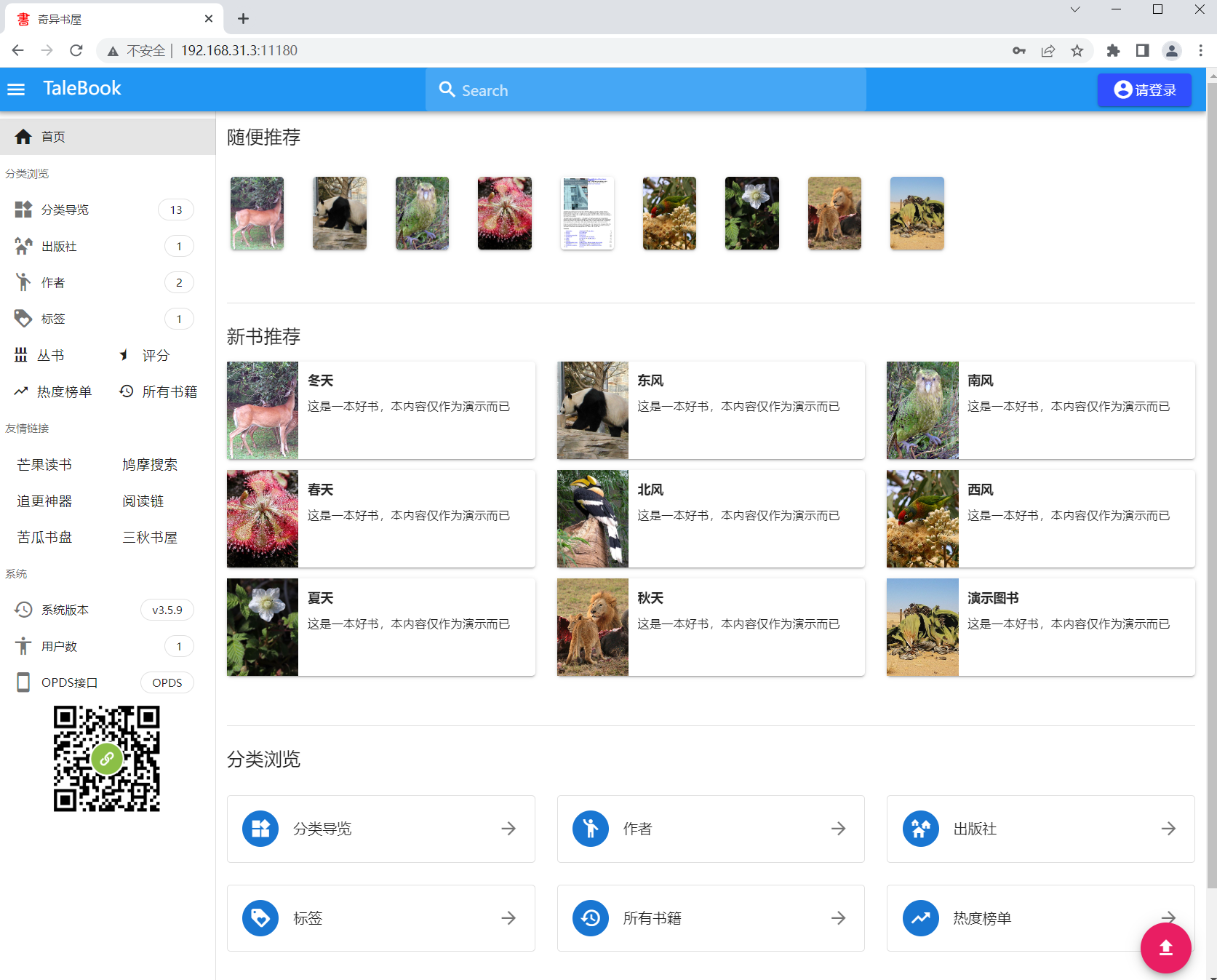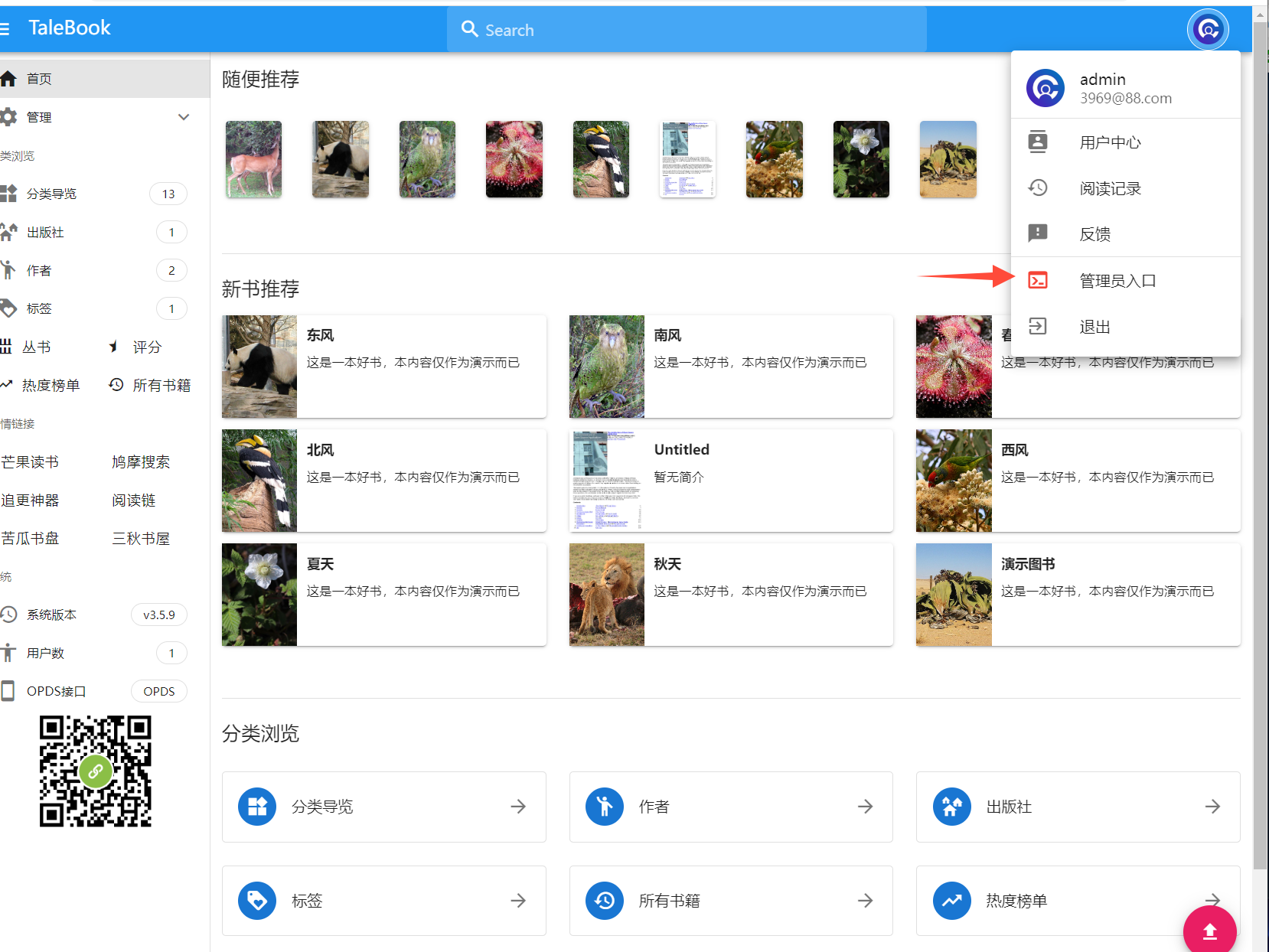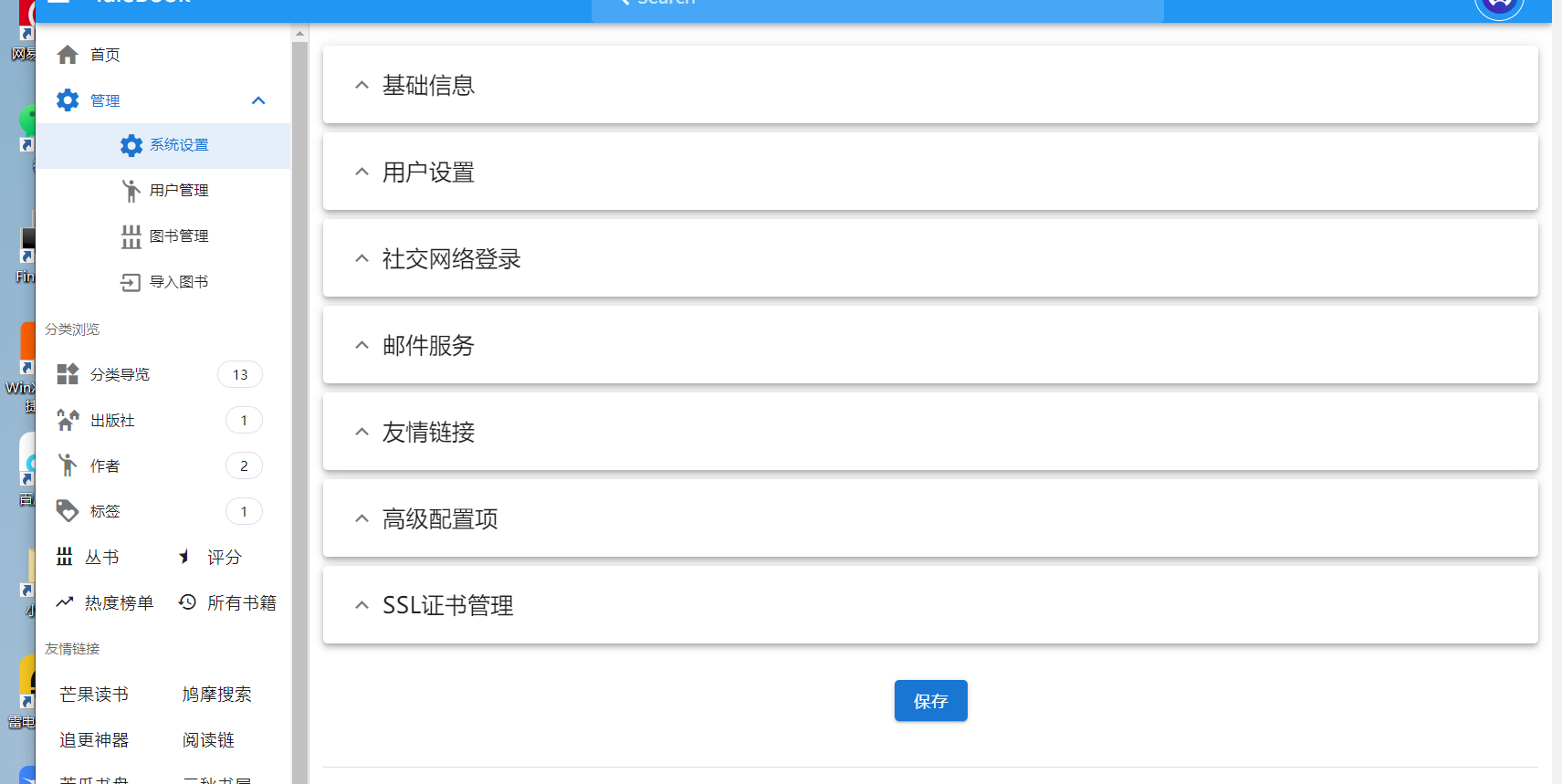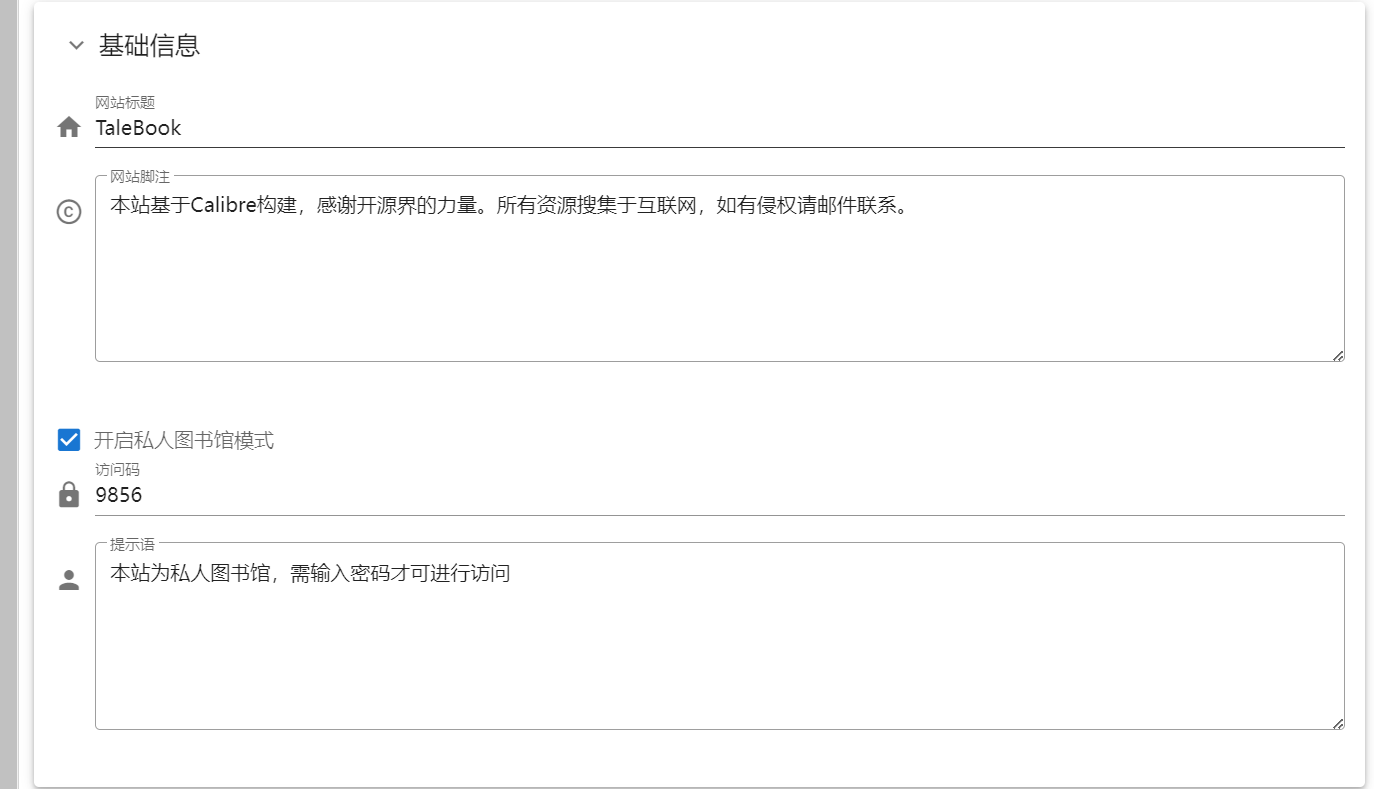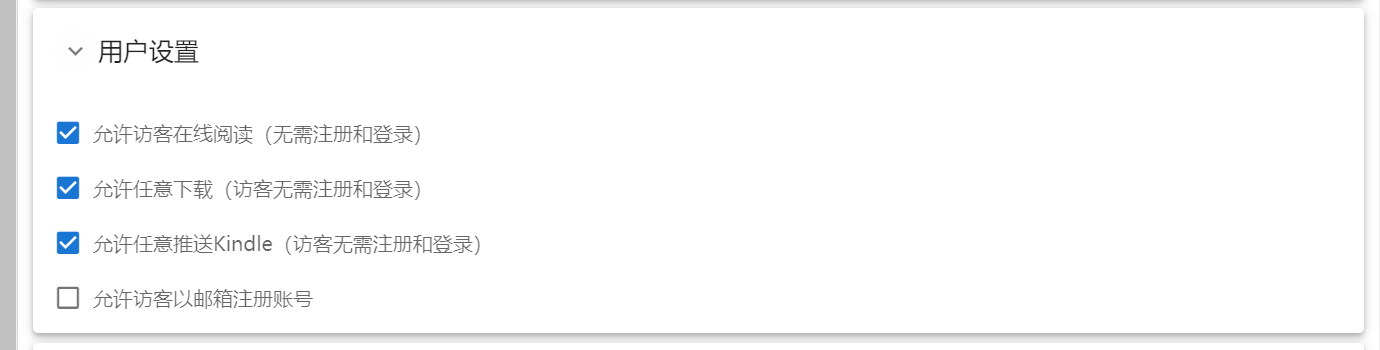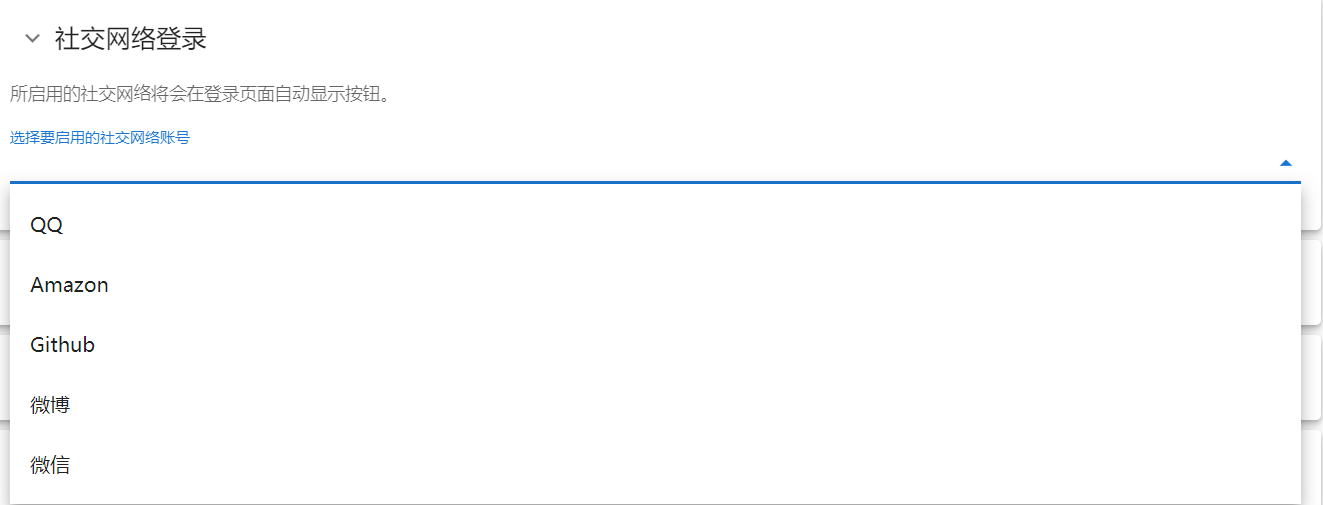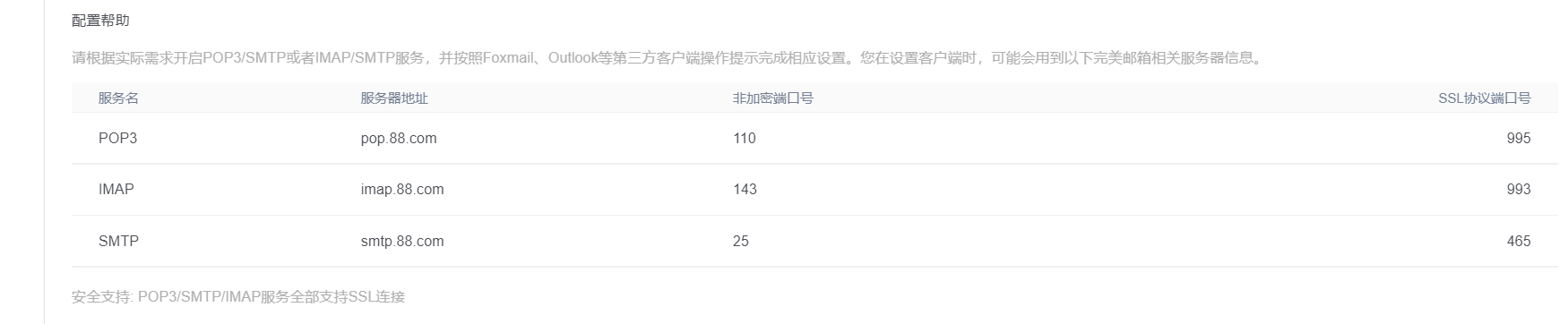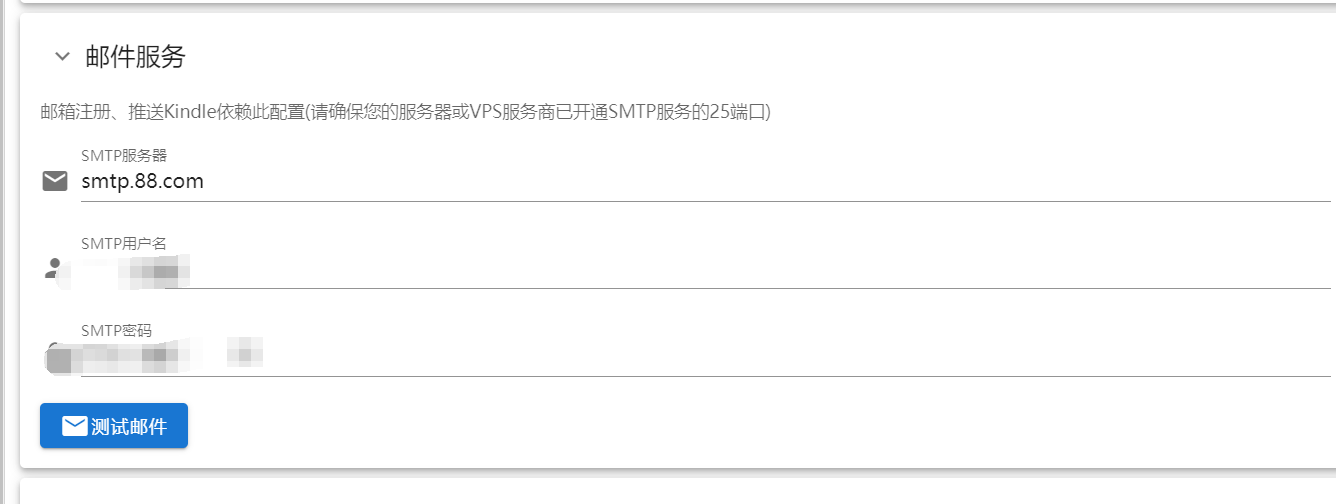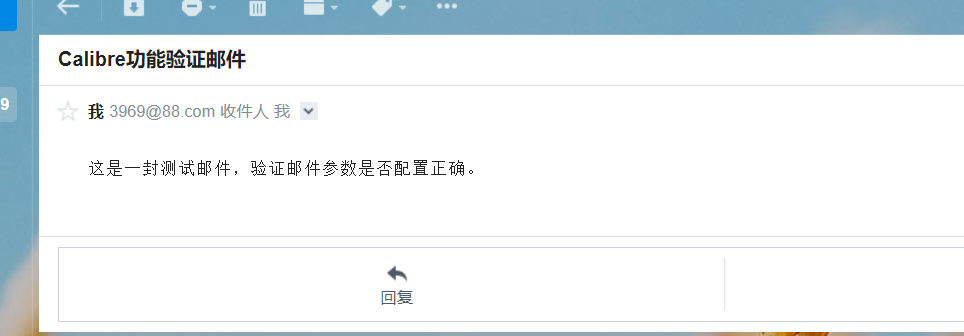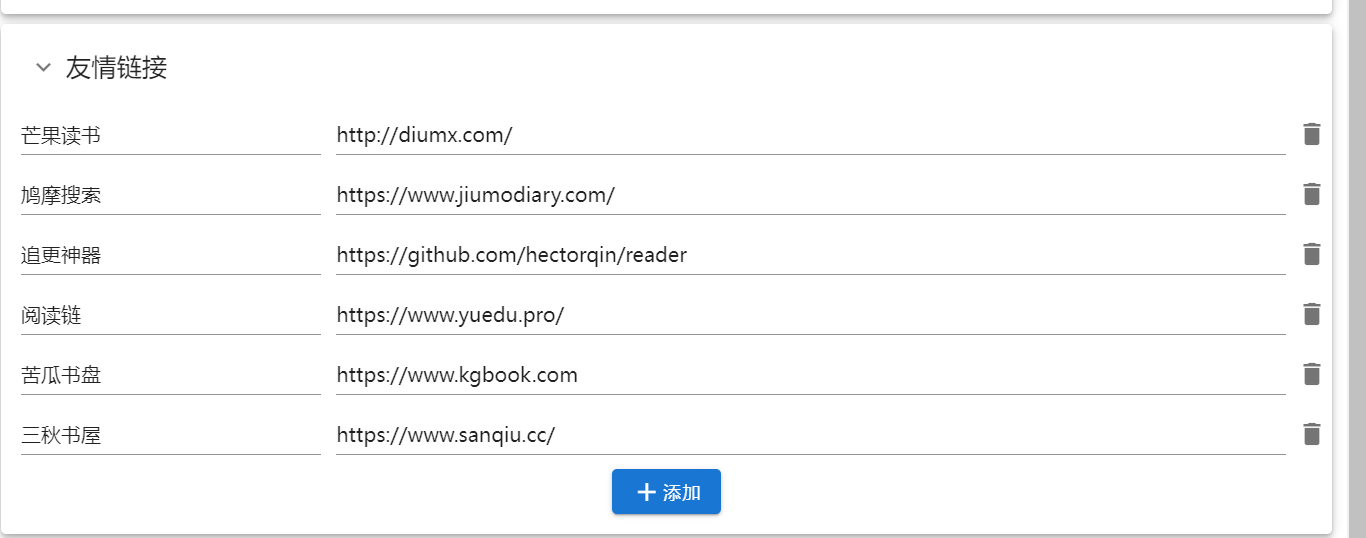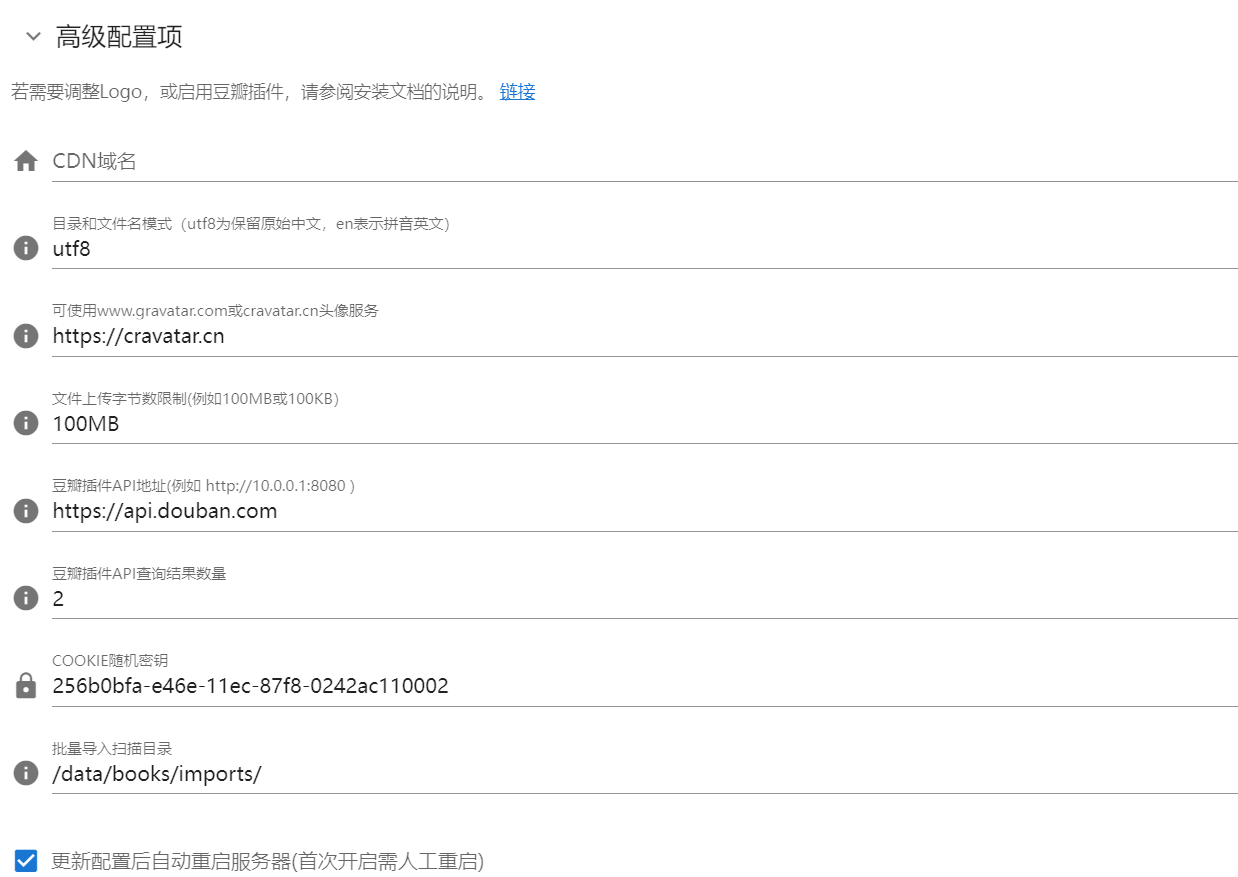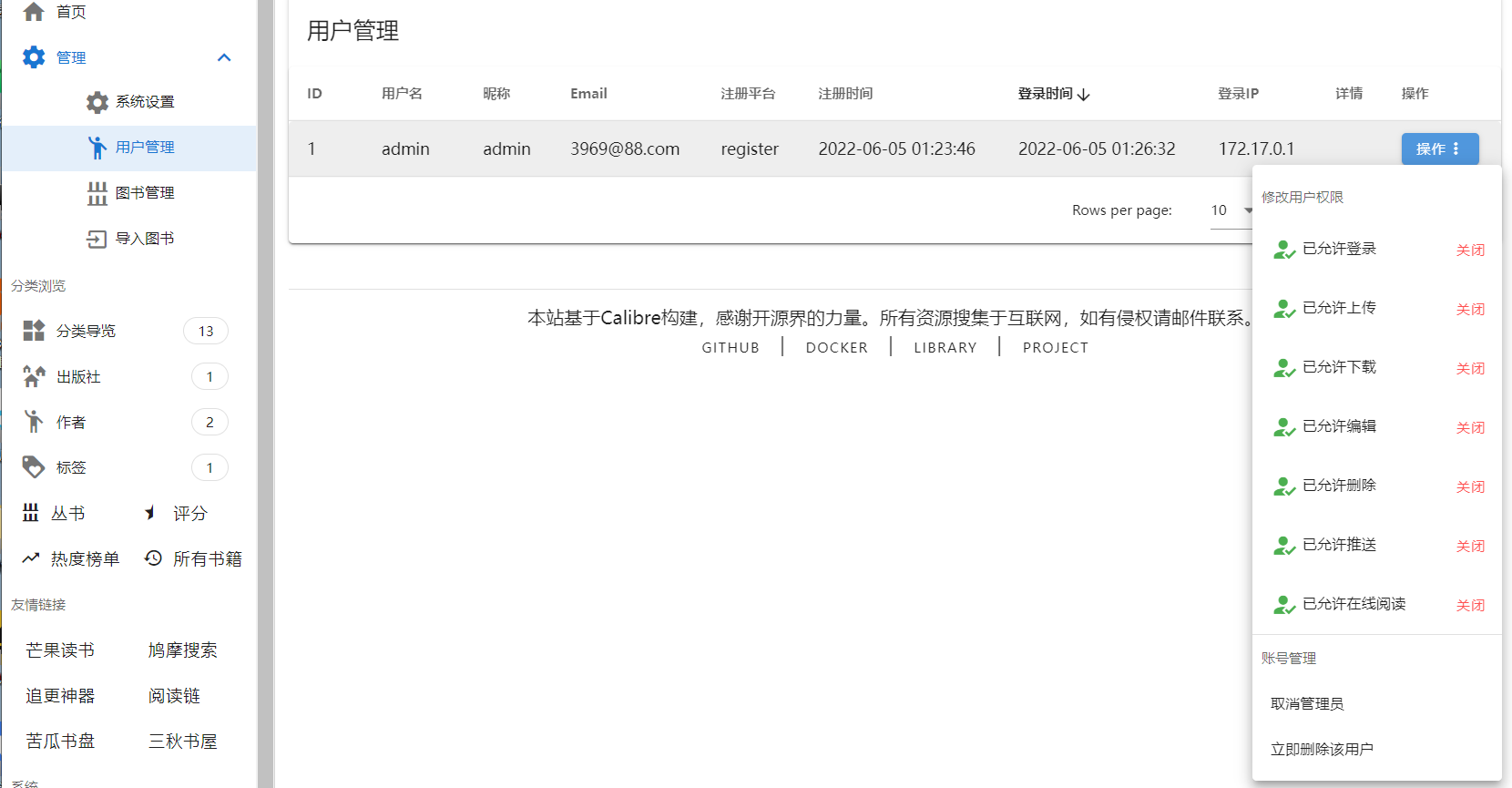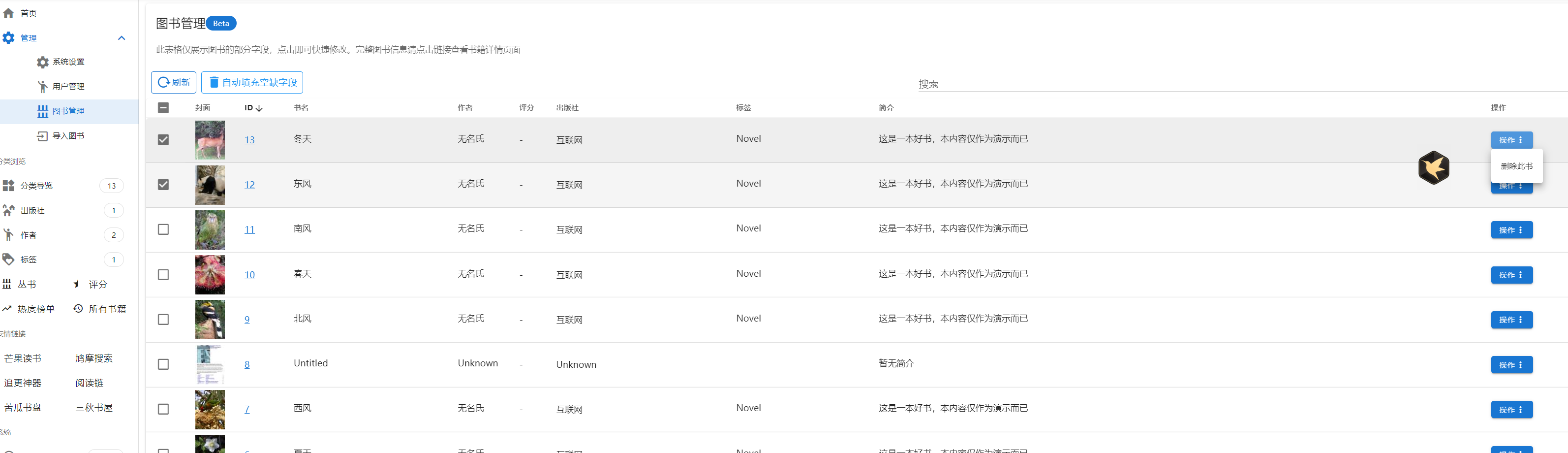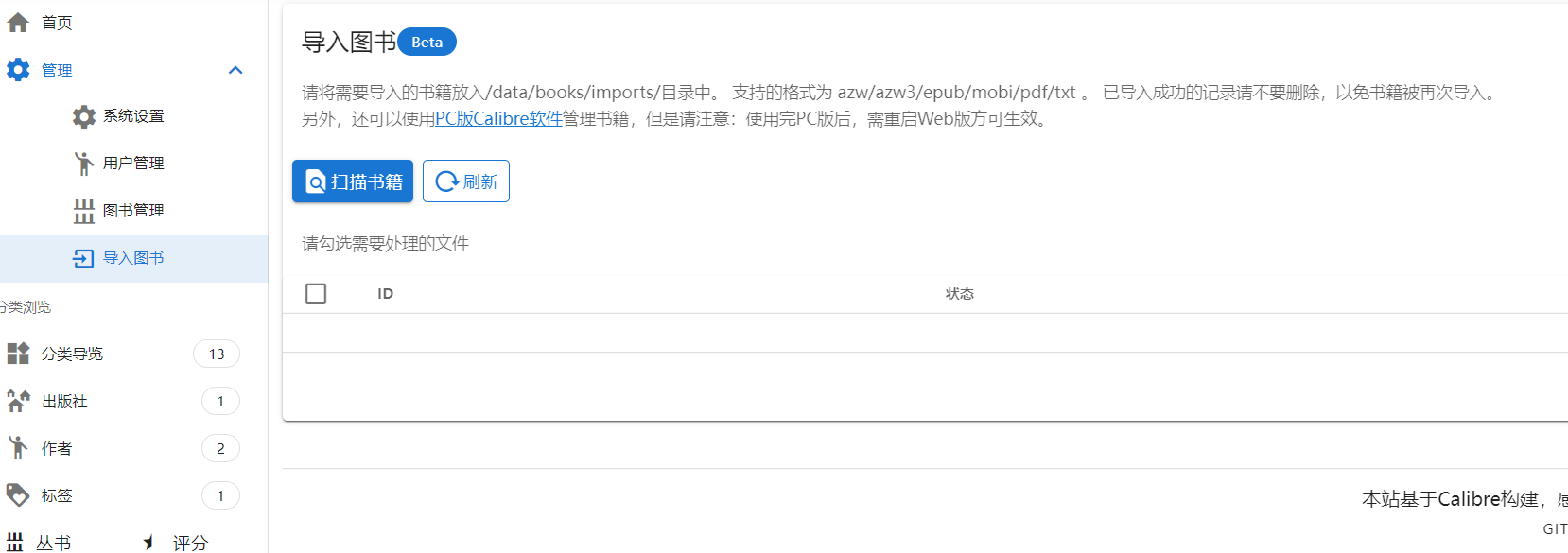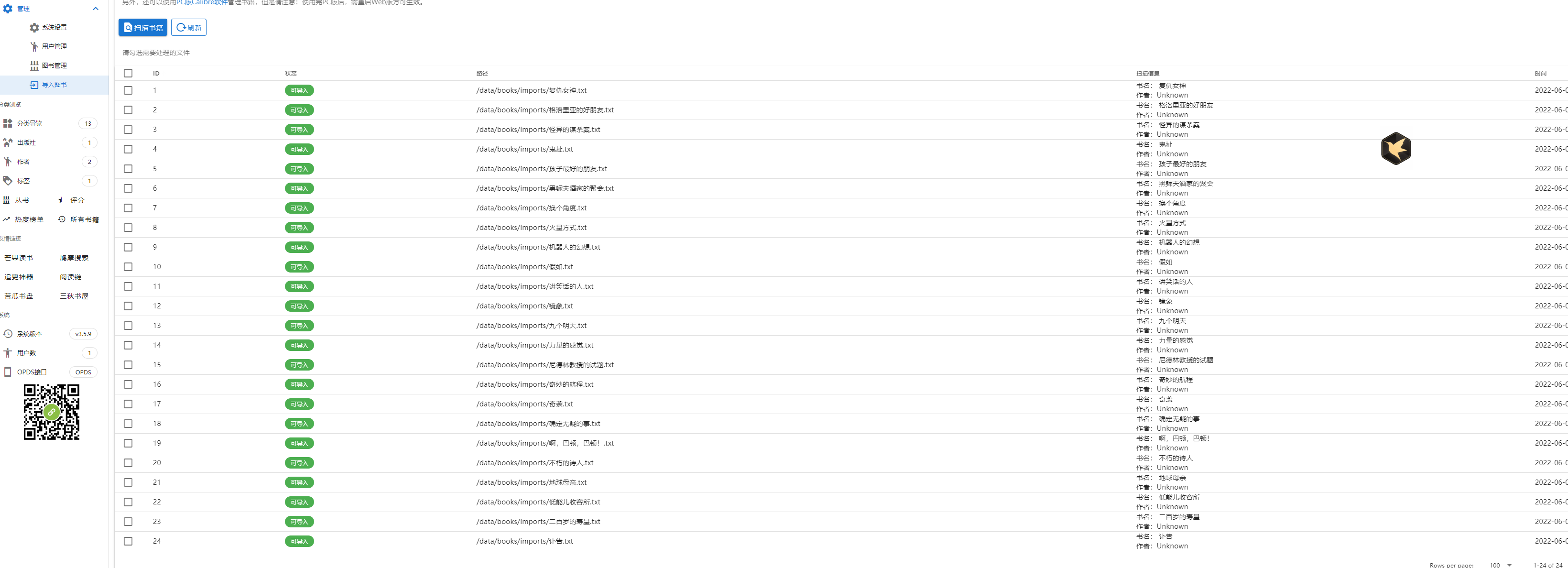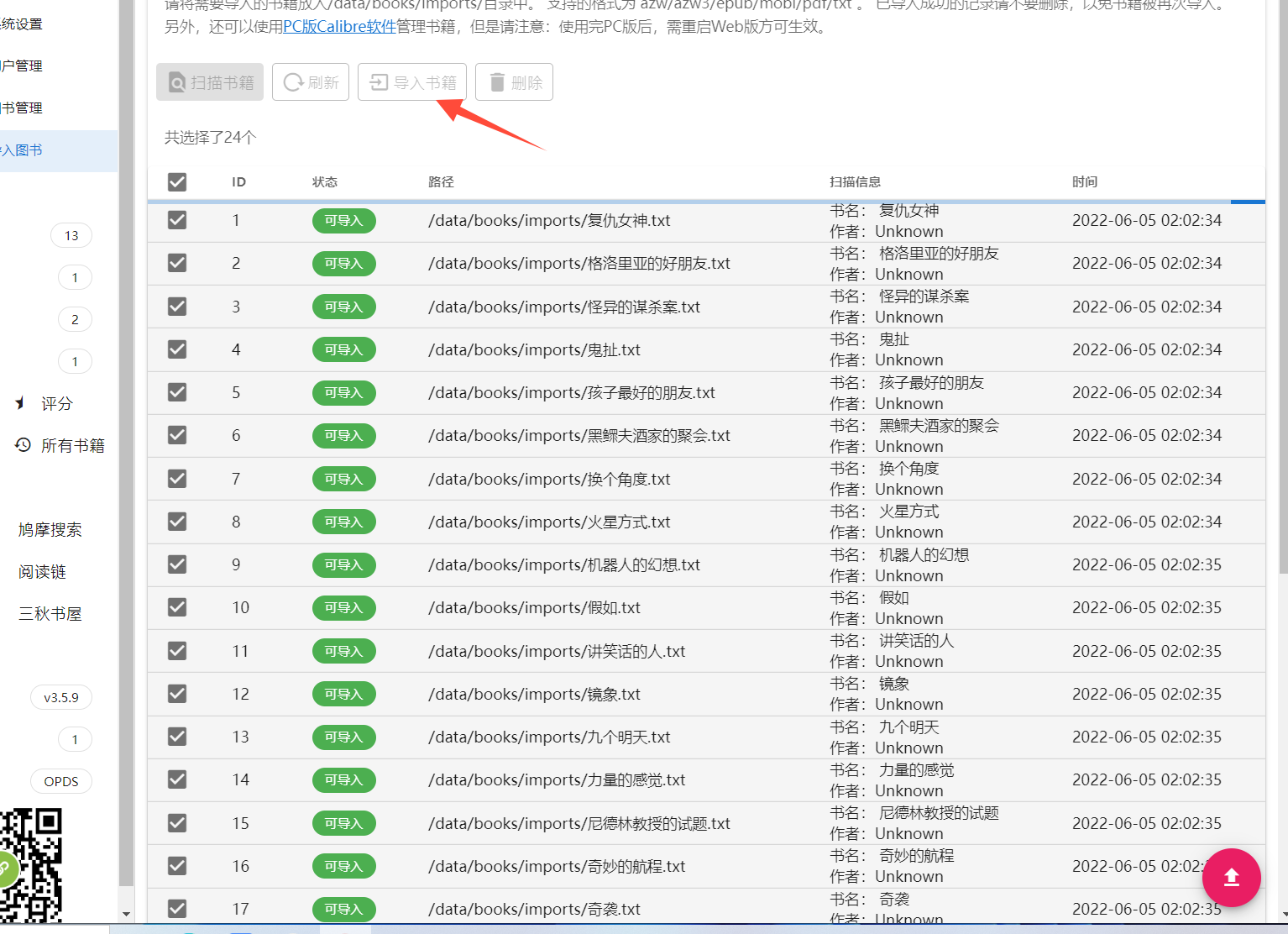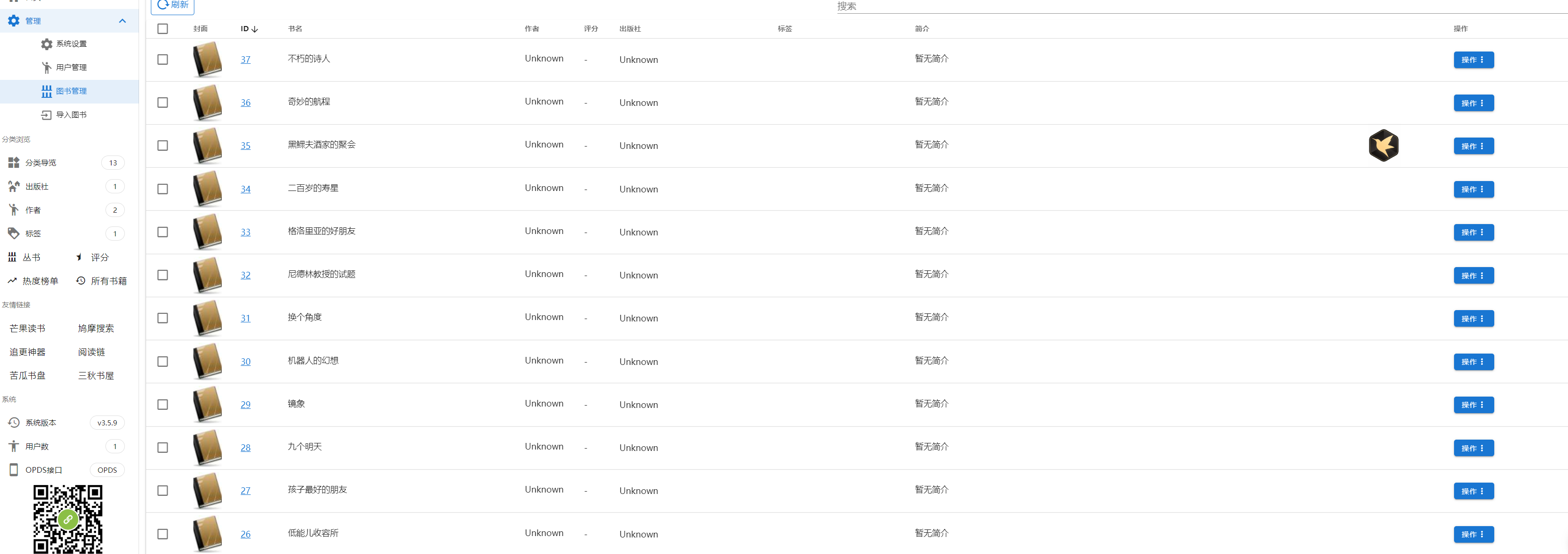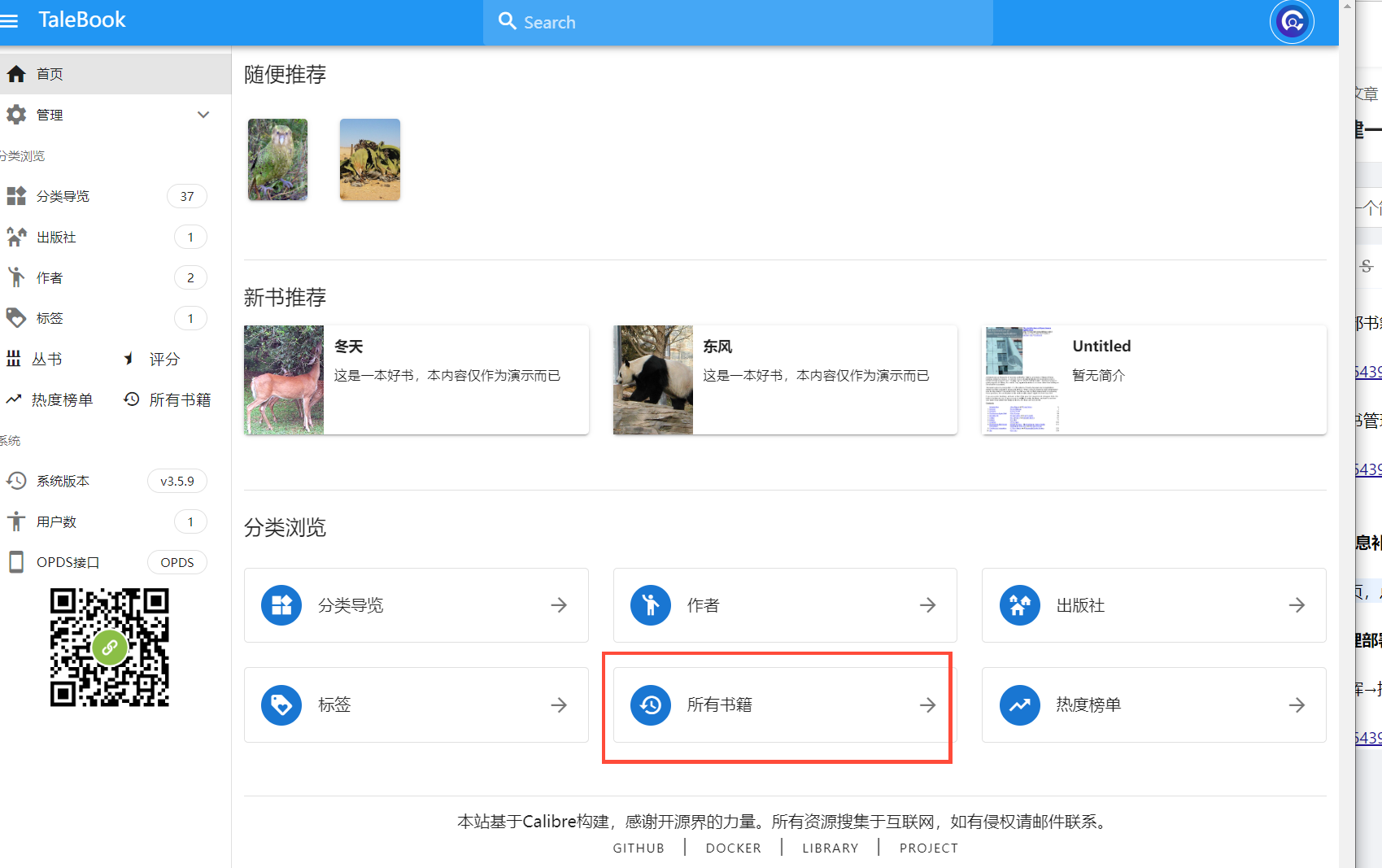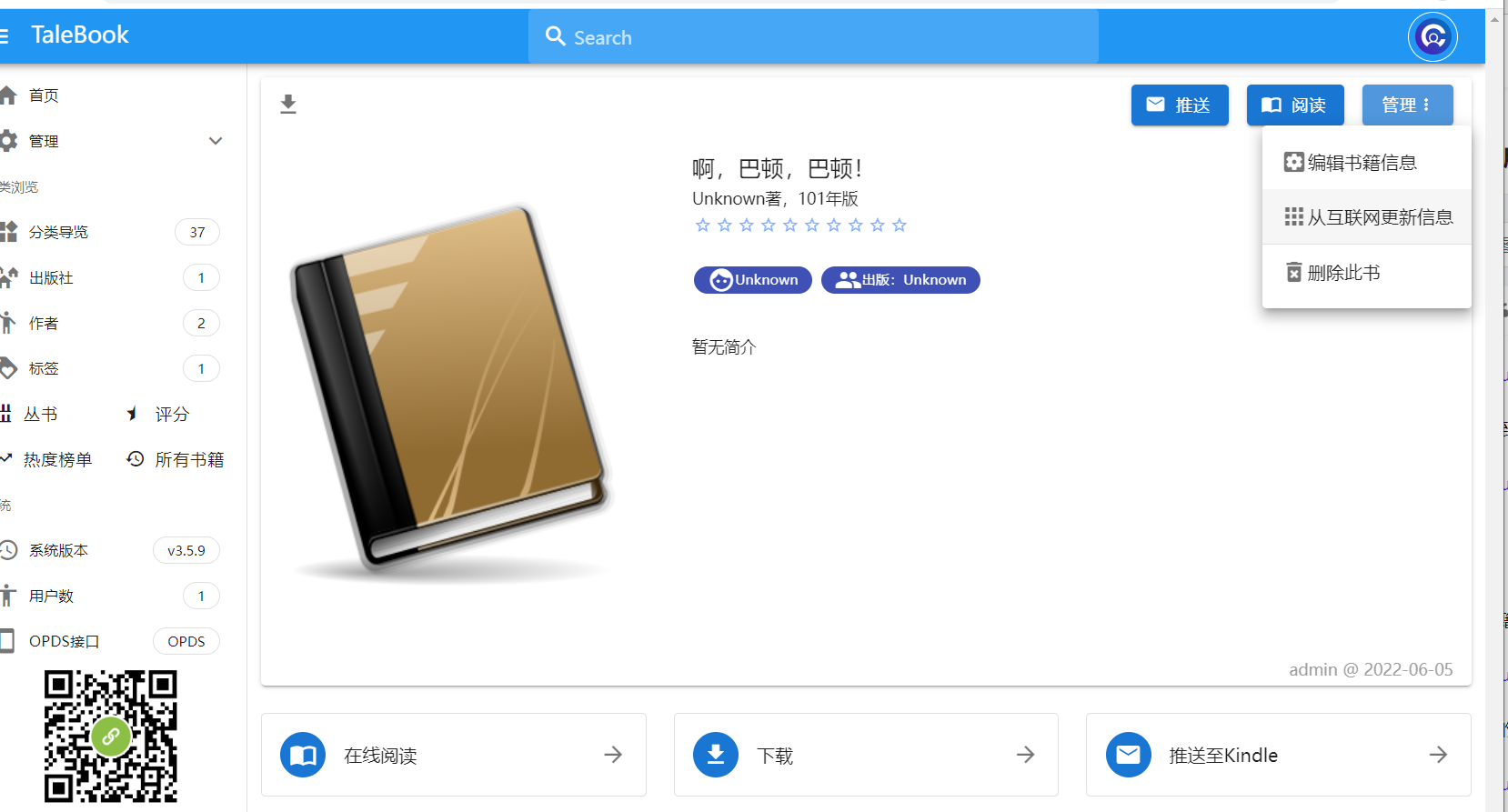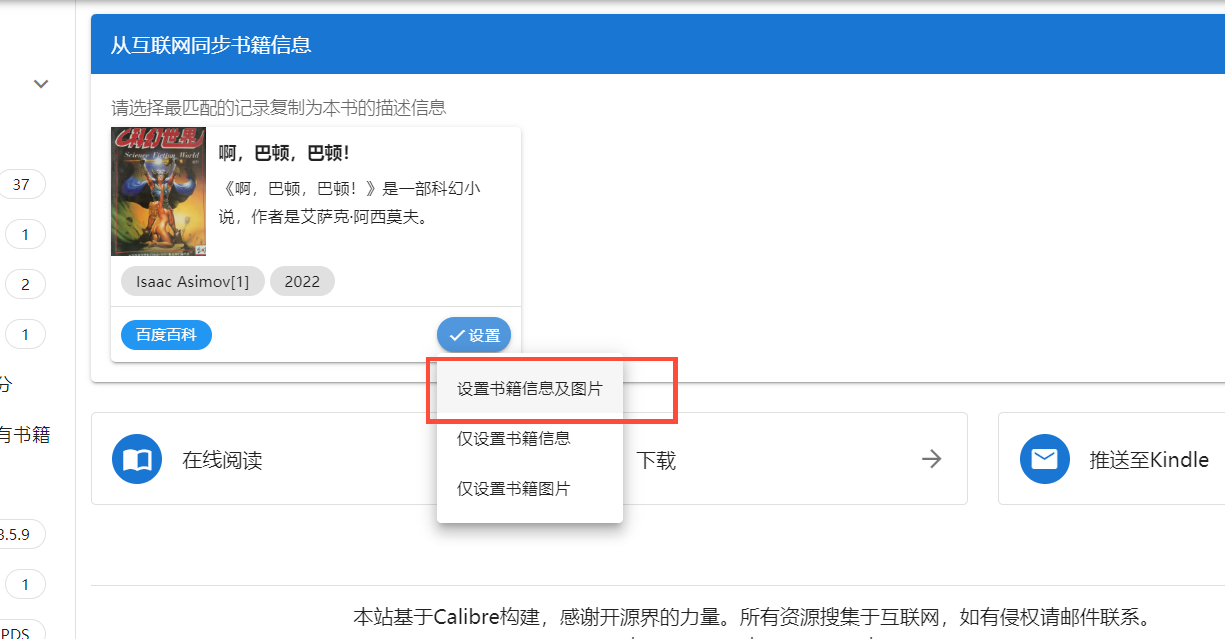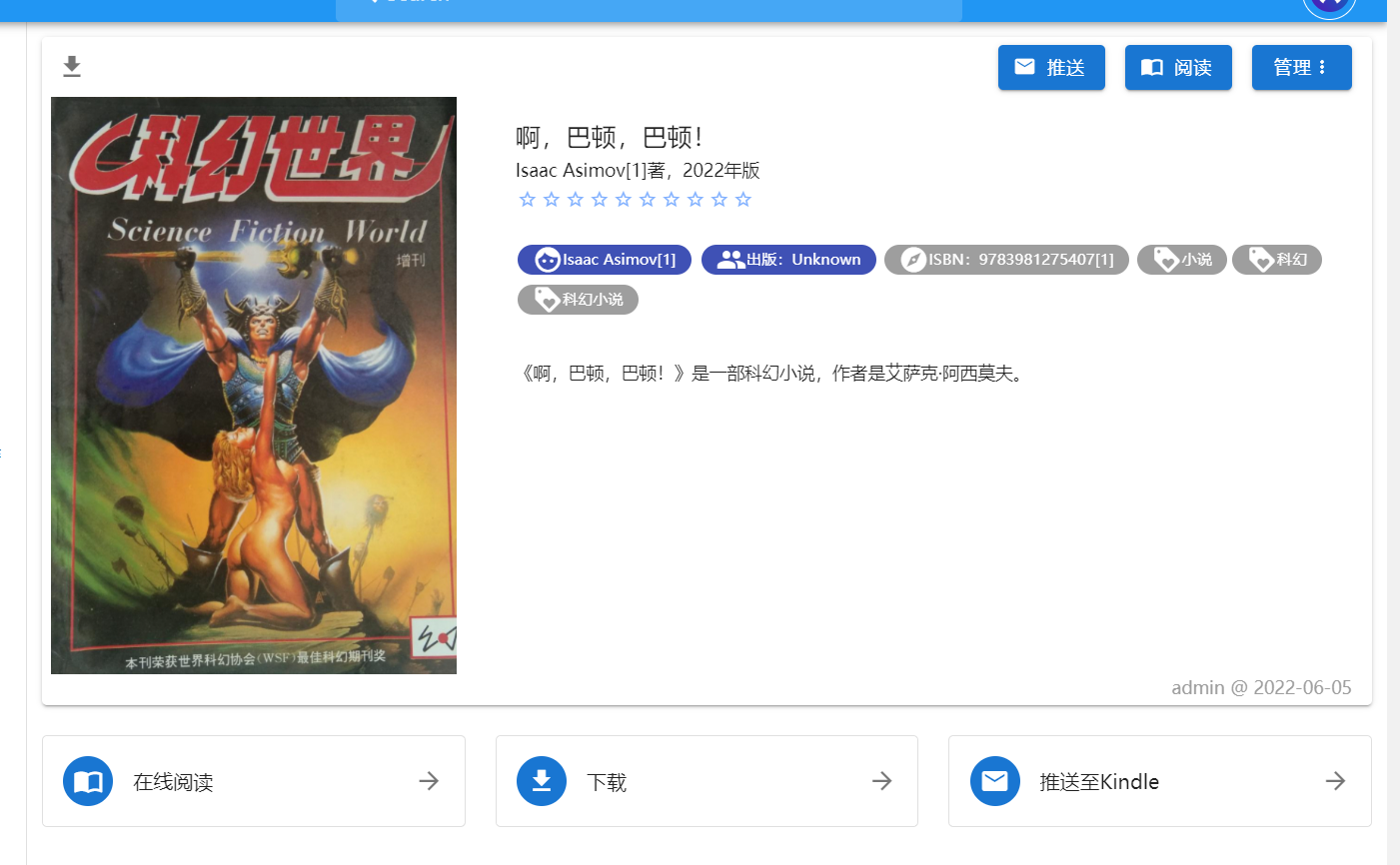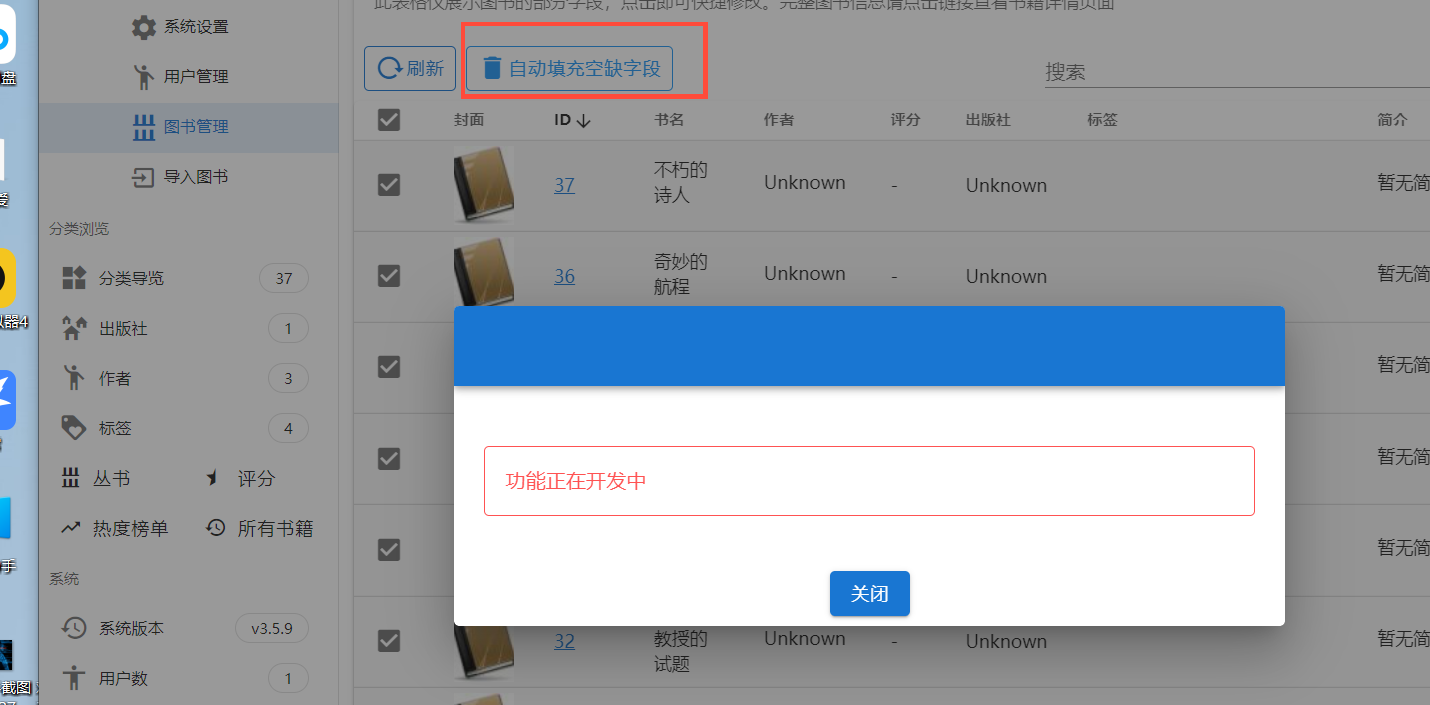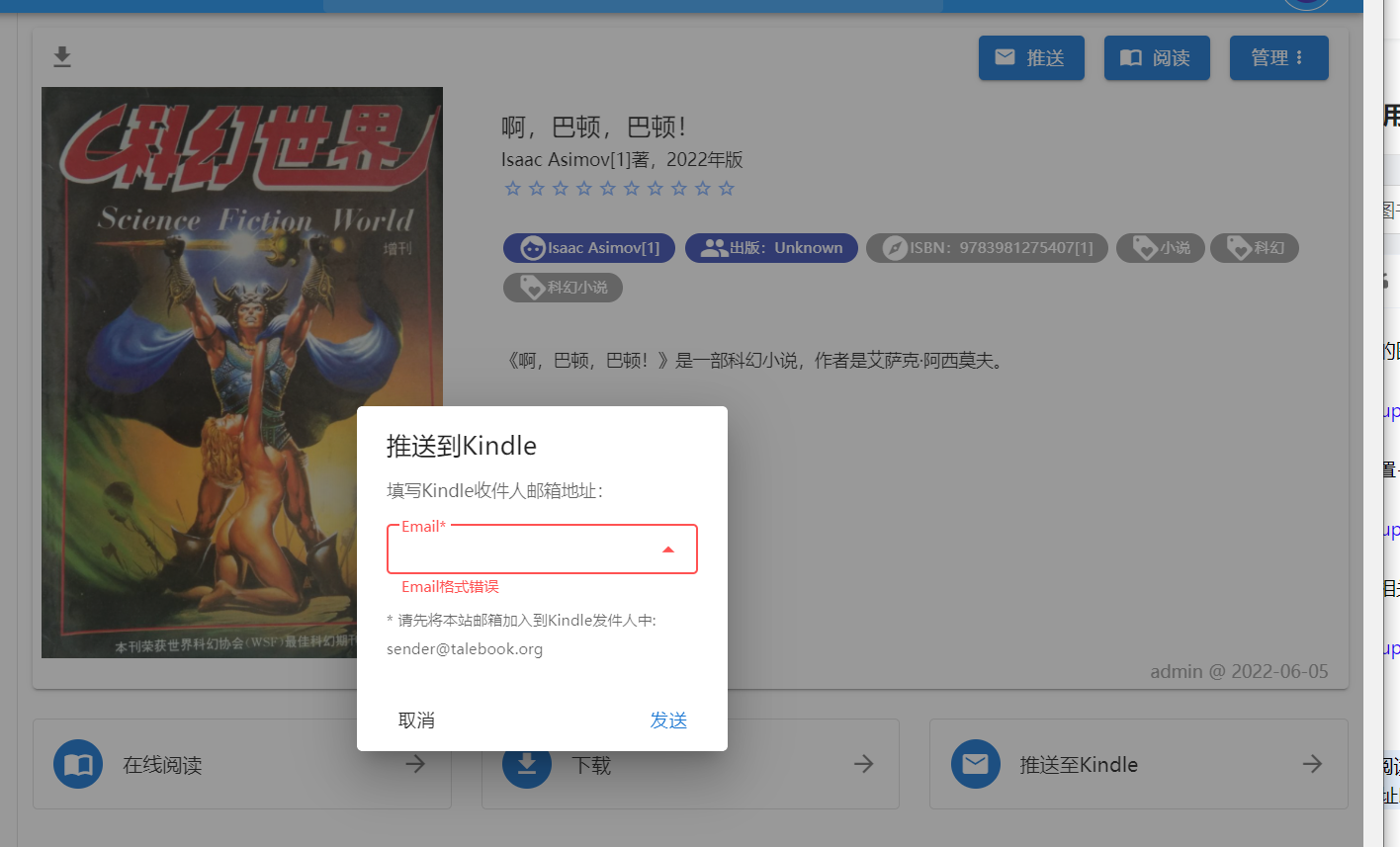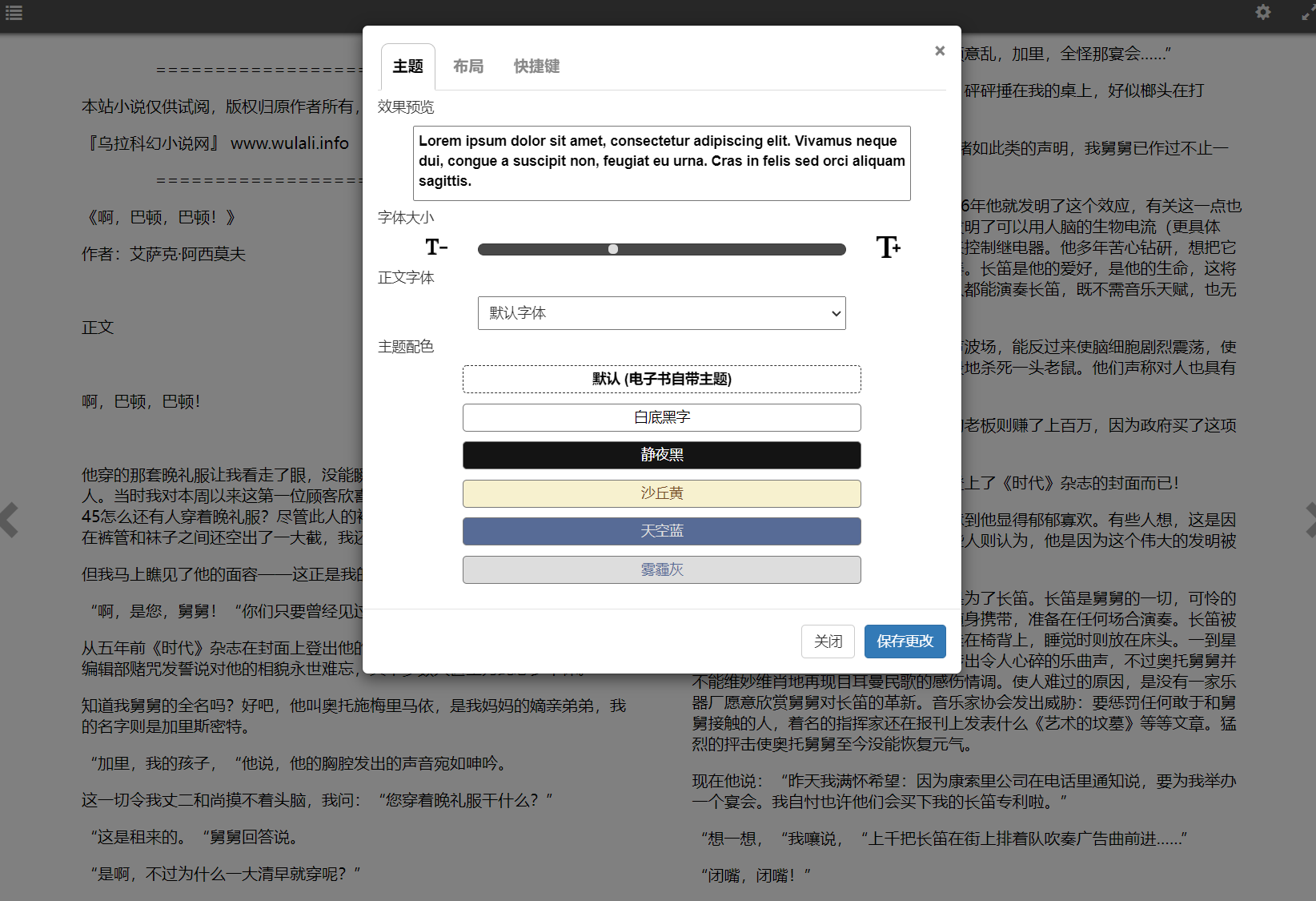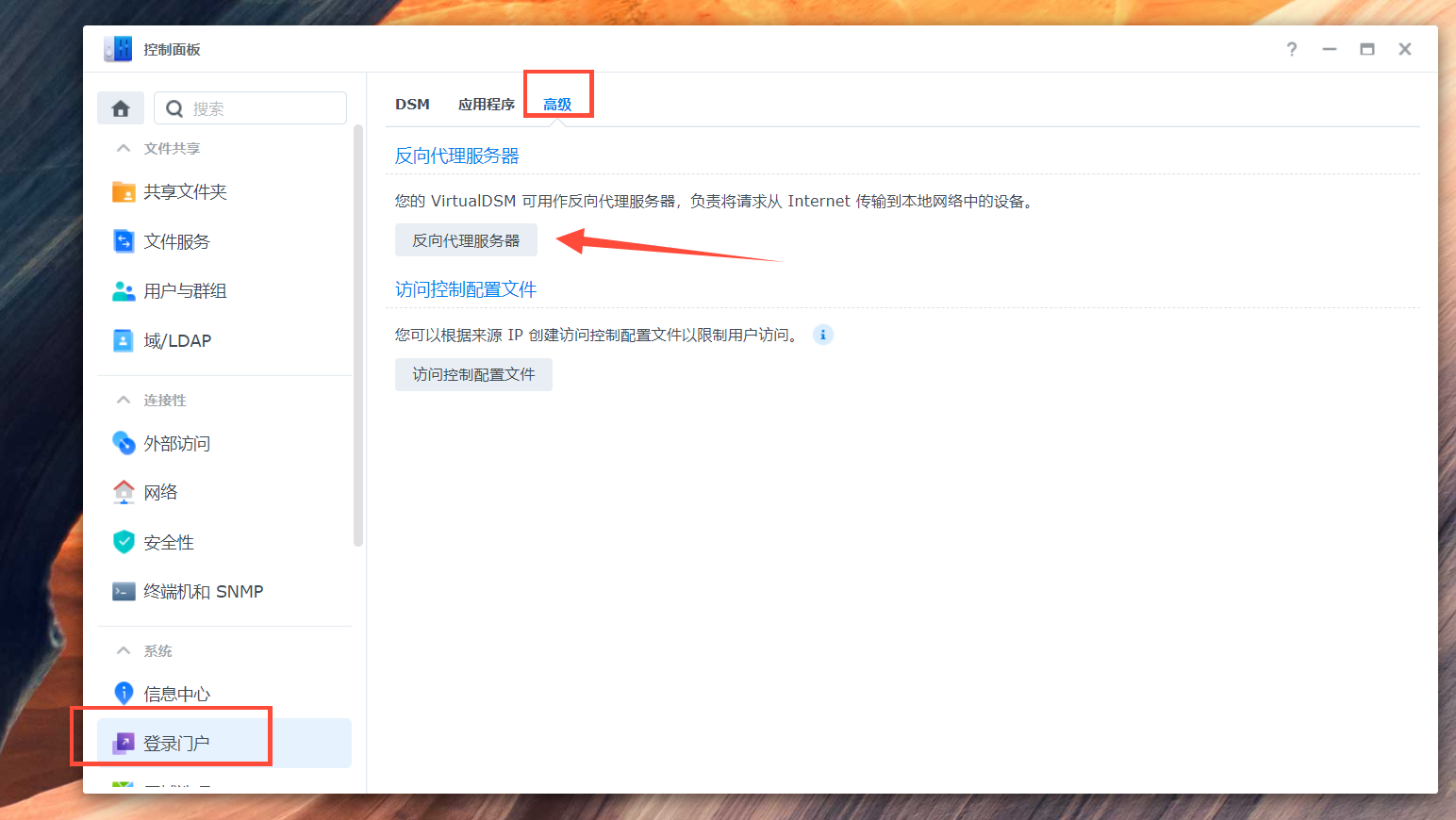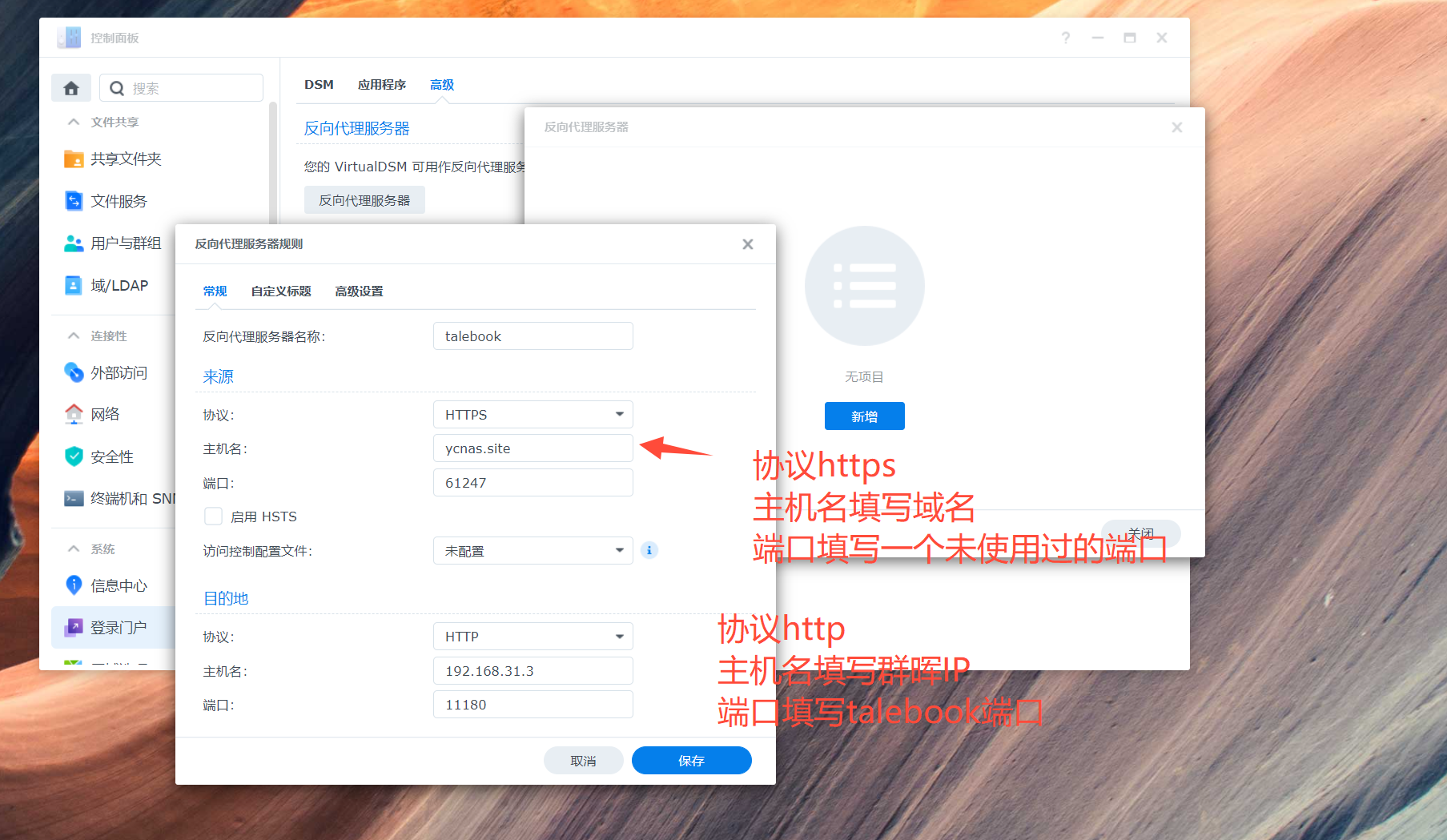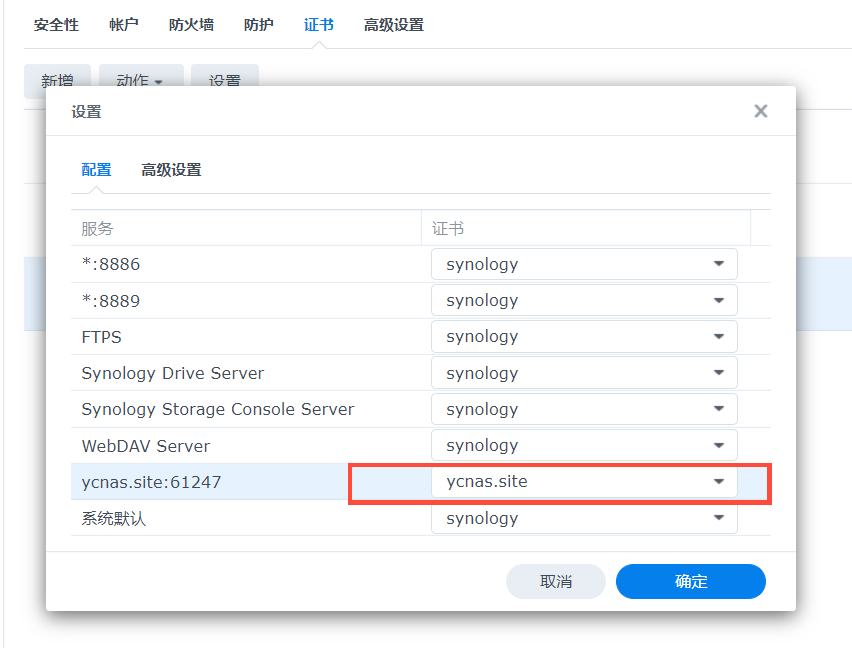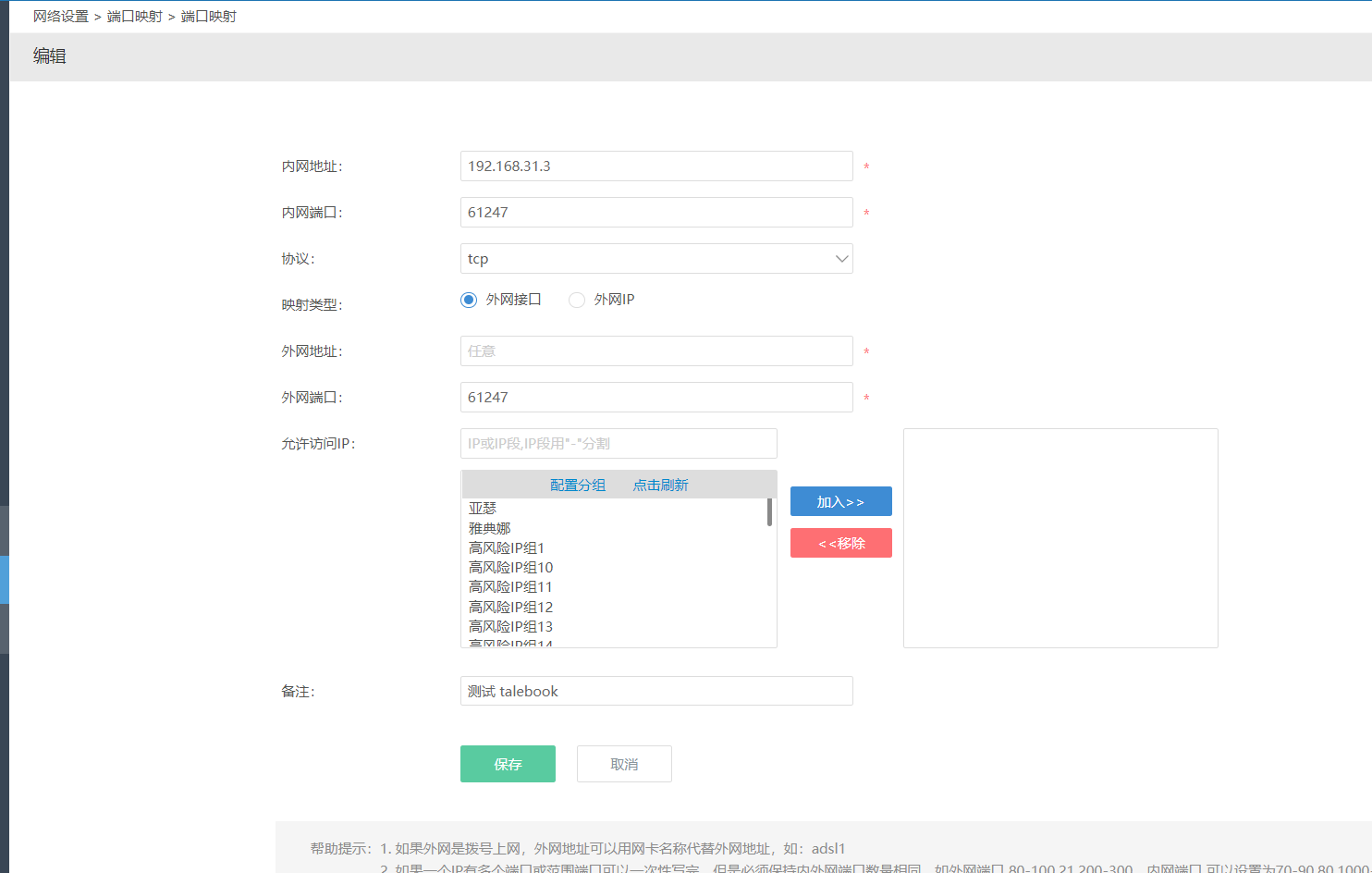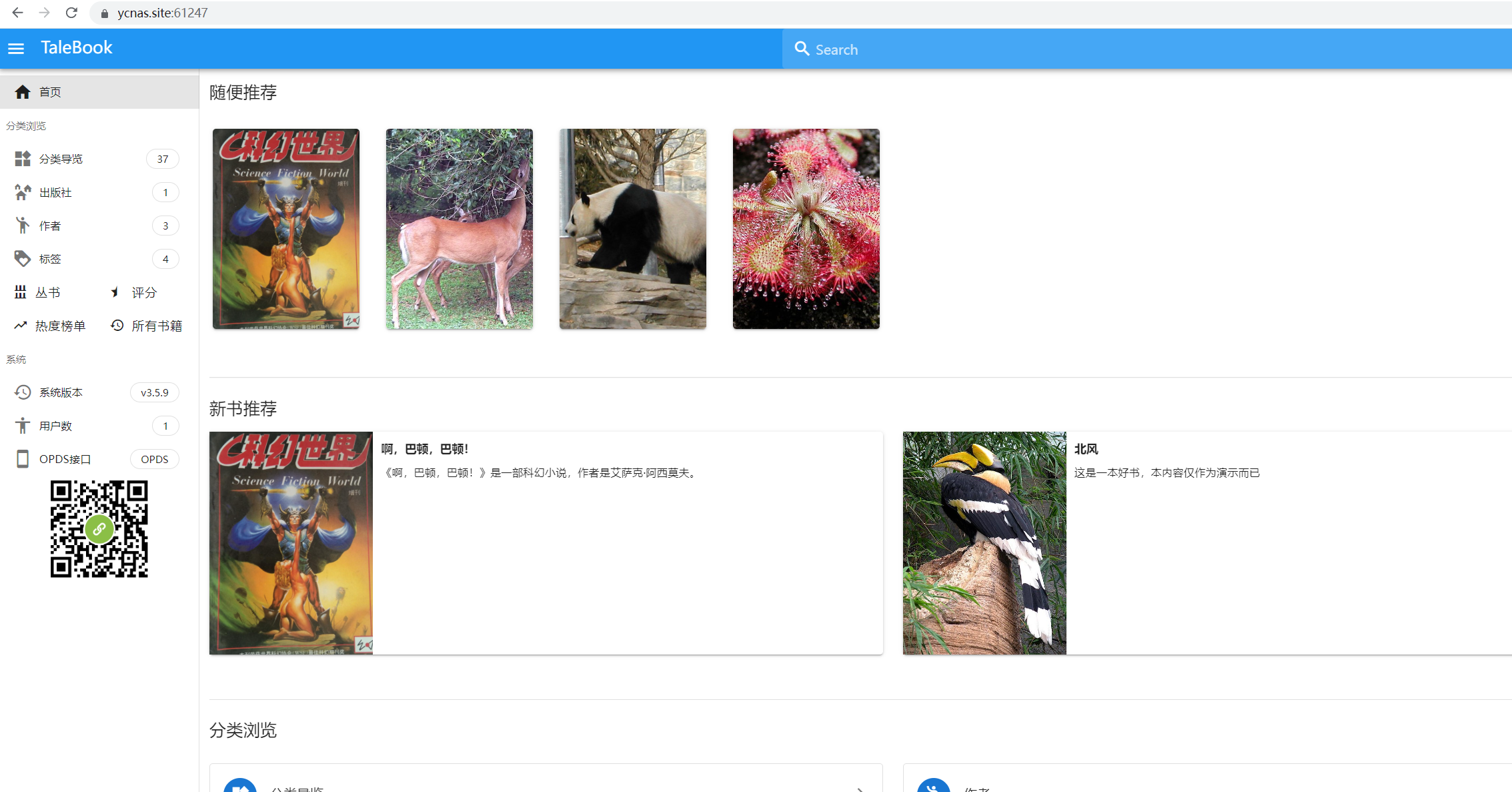目录
talebook 这是一个基于 Calibre 的简单的图书管理系统,支持在线阅读。主要特点是:
美观的界面:由于 Calibre 自带的网页太丑太难用,于是基于 Vue,独立编写了新的界面,支持 PC 访问和手机浏览;
支持多用户:为了网友们更方便使用,开发了多用户功能,支持豆瓣(已废弃)、QQ、微博、Github 等社交网站的登录;
支持在线阅读:借助 Readium.js 库,支持了网页在线阅读电子书;
支持邮件推送:可方便推送到 Kindle;
支持 OPDS:可使用 KyBooks 等 APP 方便地读书;
支持一键安装,网页版初始化配置,轻松启动网站;
优化大书库时文件存放路径,可以按字母分类、或者文件名保持中文;
支持快捷更新书籍信息:支持从百度百科、豆瓣搜索并导入书籍基础信息;
支持私人模式:需要输入访问码,才能进入网站,便于小圈子分享网站;
安装
version: "2.4"
services:
# main service
talebook:
restart: always
image: talebook/talebook
volumes:
- /volume1/docker/talebook/data:/data
ports:
- "8080:80"
- "8443:443"
environment:
- PUID=1000
- PGID=1000
- TZ=Asia/Shanghai
# 调整为『SSR=ON』可开启「服务器端渲染」模式,对于搜索引擎更友好,同时更消耗服务器性能
- SSR=ON
depends_on:
- douban-rs-api
# optional, for meta plugins
# please set "http://douban-rs-api" in settings
douban-rs-api:
restart: always
image: ghcr.io/cxfksword/douban-api-rs
初始化配置
1、打开浏览器,输入群辉 ip:11180(容器端口),进入 talebook 初始化界面,按照要求填写好相关信息。
2、点击完成设置,系统会写入配置,稍等几秒自动跳转到登录界面,如果开启了私人模式,会要求输入访问码。
3、输入访问码之后会自动跳转到首页,配置完成。
使用教程
访问后台管理
1、点击右上角的登录,输入初始化配置中设置的管理员用户名和密码,登录成功以后再次点击用户名,然后点击管理员入口,进入后台配置界面。
2、后台配置界面中共有 7 个配置大项,里面分为若干项目,这里需要咱们配置的不多,按照字面理解按需配置即可,这里演示几个配置。
系统设置
1、基本信息中可以设置网站标题,是否开启私人图书馆模式。
2、用户设置中根据需要按需勾选即可。
3、社交网络中可以开启第三方登录。
4、邮件服务中我们需要着重配置一下,因为这涉及到注册,找回密码,和推送到 kindle,配置方法很简单,因为我这里用的是完美世界的 88 邮箱,我们需要登录邮箱网站,找到邮箱的 SMTP 的服务器地址(一般各大邮箱的帮助中可以找到,或者百度中搜索一下即可)。
5、按照要求在输入框填入相应信息,然后点击测试邮件,可以看到在邮箱中收到了正确的邮件通知。
邮件配置成功
6、友情链接中按照需要添加删除即可。
7、高级配置项 保持默认不用修改。
8、SSL 证书管理这里不要配置,后面步骤补充使用群晖反向代理实现 https 访问。
用户管理
1、用户管理中我们可以对一些用户的权限可以进行配置,按需配置即可。
图书管理
1、图书管理中可以对书籍进行删除操作,按需配置。
导入图书
1、如果是批量导入图书的时候,这个功能就比较实用了,可以将否合要求的图书批量添加到相关文件夹中(书籍放入/data/books/imports/目录中。 支持的格式为 azw/azw3/epub/mobi/pdf/txt )。
2、这里我们批量将一些书籍导入到/data/books/imports/目录中,然后点击扫描书籍,将会出现复制到文件夹的相关书籍。
3、勾选全部书籍,点击导入书籍,导入的时间看书籍的多少,出现处理完毕的按钮导入书籍成功。
4、回到图书管理中即可看到相关的书籍。
图书信息补全
1、回到首页,点击所有书籍。
2、可以看到我们刚才新增的图书,然后随意点击一本图书,点击右上角的管理→从互联网更新信息
3、同步书书籍以后点击设置→设置书籍信息及图片。
4、设置成功以后即可看到相关的信息。
5、截止到 2022 年 6 月 5 日批量补全信息还在开发中,请耐心等待。
推送到 kindle
1、talebook 可以实现在线阅读和推送到 kindle,如果有 kindle 设备的直接点击右上角的推送,然后输入 kindle 配置好的邮箱推送地址既可以实现推送。
在线阅读
1、点击右上角的阅读可以实现在线阅读,阅读中和一般阅读软件相同可以实现自提主题等自定义。
手机移动端阅读
1、在手机上我们可以通过网页浏览,目前 talebook 已经做了很好的移动端适配,如下图。
2、支持 OPDS:可使用 KyBooks 等 APP 方便地读书,有需要的可以自行添加配置
反向代理部署(实现外网 https 访问)
1、登录群晖→控制面板→登录门户→高级→反向代理服务器。
2、点击新增,然后按照图片中填写相关信息,然后点击保存。
3、控制面板→安全性→证书,将服务的证书设置为域名证书然后点击确定。
3、登录路由器将端口 61247 转发。
4、使用外网域名访问,(注意如果自己使用记得开启私人模式)
总结
talebook 是一款简单好用的图书管理系统,部署简单因为是基于 Calibre 开发,所以各种功能相对于来说都比较完善,目前批量补全图书信息的功能还在开发中,但是不影响阅读等基本功能的使用,通过这一段时间的使用体验,推荐大家部署使用。